富士通笔记本bios设置教程
富士通ah544笔记本一键u盘启动bios设置教程ppt课件

富士通LIFEBOOKAH544系列为2014 年上市的15.6寸时尚家庭娱乐本, 采用采用第四代智能英特尔酷睿 处理器及Windows8.1操作系统, 在市场上有拥有很大的量,今天 就来介绍一下此款笔记本怎么来 设置BIOS来启动豆豆U盘,进行系 统的维护。
3、随后,系统便会自动进入 豆豆U盘的主菜单页面,如下图所 示:
4、可能有些用户不清楚电脑 的启动快捷方式,小编将市场上 常见类型电脑的启动快捷方式整 理成一张表格,如下表所示:
组装机主板 主板品牌 启动按键 F8 华硕主板 F12 技嘉主板 F11 微星主板 F9 映泰主板 梅捷主板 ESC或F12 七彩虹主板 ESC或F11 F11 华擎主板 ESC 斯巴达克主板 F11 昂达主板 ESC 双敏主板 F10 翔升主板 精英主板 ESC或F11 冠盟主板 F11或F12 富士康主板 ESC或F12 顶星主板 F11或F12 ESC 铭瑄主板 F8 盈通主板 ESC 捷波主板 F12 Intel主板 杰微主板 ESC或F8 F12 致铭主板 ESC 磐英主板 ESC 磐正主板 F9 冠铭主板
u盘启动盘制作工具 ku54ha21bi u盘启动盘制作工具 ku54ha21bi
品牌台式机 台式机品牌 启动按键 F12 联想台式机 F12 惠普台式机 F12 宏基台式机 ESC 戴尔台式机 F12 神州台式机 F8 华硕台式机 F12 方正台式机 F12 清华同方台式机 F12 海尔台式机 F8 明基台式机
其它机型请尝试或参考以上品牌常用启动热键
关于富士通ah544笔记本设置 BIOS来启动豆豆U盘的方法就讲解 到这里,有需要的用户可以按照 上面的方法来设置BIOS。如果对其 它电脑的启动快捷方式不是很清 楚,可以参考上面表格里的快捷 方式来尝试,希望能帮到大家。
笔记本怎么进入cmos和bios设置模式?

Dell(启动和重新启动时按F2)
Acer(启动和重新启动时按F2)
Toshiba(冷开机时按ESC然后按F1)
Compaq(开机到右上角出现闪动光标时按F1u(启动和重新启动时按F2)
大多数国产和台湾品牌(启动和重新启动时按F2
Compaq:(康柏)是开机时按“F10”键、Fujitsu(富士通)开机或重启时按“F2”键、绝大多数国产和台湾品牌是开机或重启时按“F2”键。
笔记本怎么进入bios
IBM(冷开机按F1,部分新型号可以在重新启动时启动按F1)
HP(启动和重新启动时按F2)
SONY(启动和重新启动时按F2)
SONY:SONY(索尼)是开机或重启时按“F2”键、Dell(戴尔)是开机或重启时按“F2”键(部分机型可以在Windows下按“FN+F2”组合键)
HP:(惠普)是开机或重启时按“F2”键、Acer(宏碁)开机或重启时按“F2”键、Toshiba(东芝)是开机时按“ESC”键然后按“F1”键(部份机型是开机或重启时按“F2”键)
大多数电脑进入cmos是在开机或启动时按“F2”键,但是有些品牌的笔记本进入cmos方法却有所不同,那么笔记本怎么进入cmos呢?下面一起看看各笔记本怎么进入cmos和bios设置模式吧。
笔记本怎么进入cmos
IBM:IBM是开机后按“F1”键(部分机型号可以在重新启动时按“F1”键,还有些机型进入CMOS设置程序更为慝殊)
笔记本电脑BIOS设置详解

笔记本电脑BIOS设置详解笔记本电脑BIOS设置详解以SHARP PC-M100C为例,介绍在这种笔记本电脑上的Phoenix BIOS的设置选项与使用技巧。
一、进入Phoenix BIOS Setup进入此设置程序比较简单。
当微机开机后,在屏幕底部将显示出英文提示:Press Del key to Enter Setup时,按下Del键,则进入了Phoenix BIOS Setup画面(^530119a^1)。
二、BIOS设置程序总览Phoenix BIOS Setup程序共分为五组菜单:1.Main菜单(系统基本配置菜单)主要包括系统时间、日期、系统使用基本参数、常规内存(或基本内存)、扩展内存等设置。
2.Advanced(设备接口配置菜单)此菜单主要包括有关设备接口等管理功能。
3.Security菜单(口令与安全保护设置菜单)此菜单包括口令与一些系统保护参数的设置。
4.Power菜单(电源管理设置菜单)此菜单主要包括有关主板电源管理等方面的设置。
5.Exit菜单(退出菜单)三、系统基本配置菜单(Main)Main菜单主要设置系统一些基本参数以及显示系统内存等,参见图1所示。
下面详细地介绍这些信息。
1.System Time(系统时间)该选项可以显示或更改系统时间。
此时间除了在此处可修改外,也可在DOS、Windows 下更改时间的设定。
2.System Date(系统日期)该选项可以显示或者更改系统日期。
此时间除了在此处可修改外,也可在DOS、Windows 下更改日期的设定。
3.Diskette A(软驱A)该选项用于设置软驱A的类型,通常为“1.44MB,3”(缺省值,即设为3.5英寸的软盘驱动器)。
如果设为Not Installed,则将不使用软驱A。
由于笔记本电脑只安装一只软驱,因而,在Phoenix BIOS 中只有软驱A的设定而没有软驱B的设定。
4.Hard Disk Type(硬盘类型)该选项指定硬盘的类型,通常设为Auto(由BIOS自动检测硬盘类型)。
笔记本bios要怎么设置?笔记本通用bios设置讲解

1、Main(重点设定)。
Bios界面中第一个选项,里面的设置包括时间设置、日期设置、硬盘参数和光驱参数四个子项目。
如果我们电脑时间不准,在这里是可以直接进行更改的。
硬盘和光驱则只能进行查看,无法更改,如图所示:2、Advanced(高级设定)。
该选项中包含有USB设备、硬盘工作模式、外接电源和电池风扇模式、CMP、DEP以及内部驱动等7个设置选项。
USB设备设置:在DOS系统中启用或者是禁用USB设备。
硬盘工作模式:移动键盘上的方向键选择后按回车键即可打开,此时会有硬盘模式提供选择,根据自身需求进行设置,如图所示:风扇模式设置:启用可自动调节风扇转速,一般我们都启用,如图所示:内部驱动设置:进入后可开启或禁用驱动,默认状态下是全部开启,大家根据自身需求进行设置,如图所示:3、Security(密码设定)。
即设置密码确保安全,一般我们不进行设置。
4、Boot(引导设置)。
我们设置第一启动项就是在这个选项下进行的。
如果要使用快捷键直接实现一键U盘启动则需要将“快速启动”的选项开启。
如图所示:启动顺序设置:列表中会出现各种设备,有光驱启动、硬盘启动、E-SATA启动、USB接口启动、软驱启动、其他启动等,以光驱启动为例,通过键盘上的加号+和减号-来移动列表中的启动项,将光驱启动移动到最顶端,即设置成第一启动项,如图所示:5、Info(参数信息)。
我们可以查看到系统的一些相关参数,但是无法进行编辑修改,如图所示:6、Exit(退出设置)。
列表中有多种选项,我们设置完成后确保无误了一般是选择第一个“保存并退出”,如果并不想保存可以选择“不保存退出”,如图所示:以上便是笔记本bios设置的详细介绍,大家只要记住上面这些常用的设置选项就能轻松应对bios设置了,不同的电脑可能bios界面不一定完全相同,但是基本是大同小异,希望大家通过本文的介绍可以对bios更加熟悉。
常见笔记本电脑BIOS设置方法

常见笔记本电脑BIOS设置方法平时我们在使用计算机的时候一般很少会接触到BIOS,很多人都是在安装操作系统时才接触到的,因为在使用光盘安装系统时需将计算机的BIOS设置为从光驱启动,在重装系统、设置硬盘模式以及一些特殊情况都需要进入BIOS里面,进行相关设置。
下面是店铺跟大家分享的是常见笔记本电脑BIOS设置方法,欢迎大家来阅读学习。
常见笔记本电脑BIOS设置方法下面以常见PhoenIx B|OS和lBM BIOS为例讲解BIOS的设置方法。
:Phoenix BIOS的设置1.Phoenix BIOS主要选项的功能PHoeni×BIOS主界面中主要包括Main(标准设定)、Advanced(进阶设置)、Secur Ity(安全设Boot(启动设备设置)和Exit(退出BIOS程序设置)五大设置项目,如图12-2所示。
操功图12-2 Phoenix BIOS的各个菜单(1) MainMain部分主要可以设置系统时间、系统日期、内存容量、CPU序列号和BIOS版本』有的BIOS 还显示笔记本电脑的型号和序列号)等信息,如图1 2 3所示。
BIOS版本信息笔记本电脑序列号系统日期和时间内存容量图12-3 Main界面 (2) Advanced Advanced部分主要可以显示硬盘、光驱,设置集成显卡共享内存大小.电视制式、快速启动 CPU内存参数、芯片组、USB装置、全屏开机画面显示等选项,如图12-4所示。
图12-4 Advanced界面(3) Security Security部分可以设置笔记本电脑一些操作的权限,如设置用户密码、开机密码等,另外还有防病毒设置等,如图1 2 5所示。
图12-5 Securitv界而 (4) Boot Boot部分可以设置笔记本电脑的启动顺序等选项,如图12-6所示。
设置启动顺序图1 2-6 Boot界而 (5) Exit Exit主要是设置退出BIOS程序和电池重新激活程序的选项,如图12-7所示。
笔记本BIOS设置图解教程
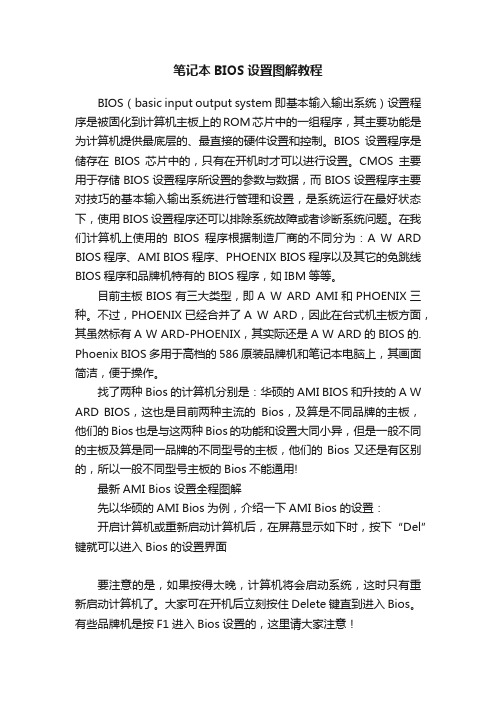
笔记本BIOS设置图解教程BIOS(basic input output system 即基本输入输出系统)设置程序是被固化到计算机主板上的ROM芯片中的一组程序,其主要功能是为计算机提供最底层的、最直接的硬件设置和控制。
BIOS设置程序是储存在BIOS芯片中的,只有在开机时才可以进行设置。
CMOS主要用于存储BIOS设置程序所设置的参数与数据,而BIOS设置程序主要对技巧的基本输入输出系统进行管理和设置,是系统运行在最好状态下,使用BIOS设置程序还可以排除系统故障或者诊断系统问题。
在我们计算机上使用的BIOS程序根据制造厂商的不同分为:A W ARD BIOS程序、AMI BIOS程序、PHOENIX BIOS程序以及其它的免跳线BIOS程序和品牌机特有的BIOS程序,如IBM等等。
目前主板BIOS有三大类型,即A W ARD AMI和PHOENIX三种。
不过,PHOENIX已经合并了A W ARD,因此在台式机主板方面,其虽然标有A W ARD-PHOENIX,其实际还是A W ARD的BIOS的. Phoenix BIOS 多用于高档的586原装品牌机和笔记本电脑上,其画面简洁,便于操作。
找了两种Bios的计算机分别是:华硕的AMI BIOS和升技的A W ARD BIOS,这也是目前两种主流的Bios,及算是不同品牌的主板,他们的Bios也是与这两种Bios的功能和设置大同小异,但是一般不同的主板及算是同一品牌的不同型号的主板,他们的Bios又还是有区别的,所以一般不同型号主板的Bios不能通用!最新AMI Bios 设置全程图解先以华硕的AMI Bios为例,介绍一下AMI Bios的设置:开启计算机或重新启动计算机后,在屏幕显示如下时,按下“Del”键就可以进入Bios的设置界面要注意的是,如果按得太晚,计算机将会启动系统,这时只有重新启动计算机了。
大家可在开机后立刻按住Delete键直到进入Bios。
笔记本如何进入cmos和bios设置模式?
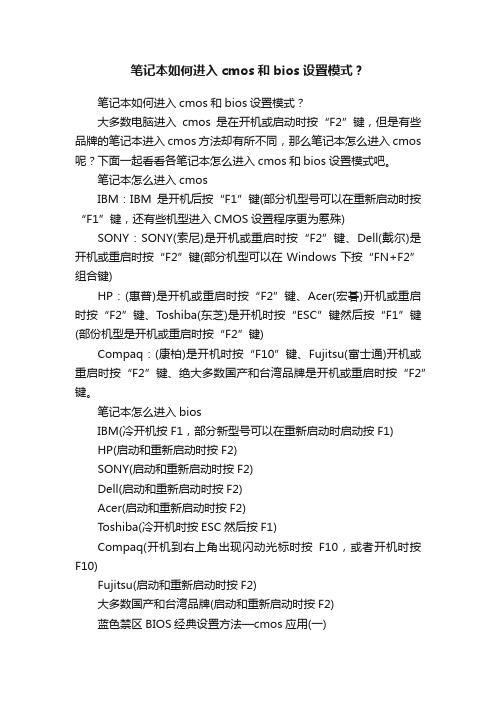
笔记本如何进入cmos和bios设置模式?笔记本如何进入cmos和bios设置模式?大多数电脑进入cmos是在开机或启动时按“F2”键,但是有些品牌的笔记本进入cmos方法却有所不同,那么笔记本怎么进入cmos 呢?下面一起看看各笔记本怎么进入cmos和bios设置模式吧。
笔记本怎么进入cmosIBM:IBM是开机后按“F1”键(部分机型号可以在重新启动时按“F1”键,还有些机型进入CMOS设置程序更为慝殊)SONY:SONY(索尼)是开机或重启时按“F2”键、Dell(戴尔)是开机或重启时按“F2”键(部分机型可以在Windows下按“FN+F2”组合键)HP:(惠普)是开机或重启时按“F2”键、Acer(宏碁)开机或重启时按“F2”键、Toshiba(东芝)是开机时按“ESC”键然后按“F1”键(部份机型是开机或重启时按“F2”键)Compaq:(康柏)是开机时按“F10”键、Fujitsu(富士通)开机或重启时按“F2”键、绝大多数国产和台湾品牌是开机或重启时按“F2”键。
笔记本怎么进入biosIBM(冷开机按F1,部分新型号可以在重新启动时启动按F1)HP(启动和重新启动时按F2)SONY(启动和重新启动时按F2)Dell(启动和重新启动时按F2)Acer(启动和重新启动时按F2)Toshiba(冷开机时按ESC然后按F1)Compaq(开机到右上角出现闪动光标时按F10,或者开机时按F10)Fujitsu(启动和重新启动时按F2)大多数国产和台湾品牌(启动和重新启动时按F2)蓝色禁区BIOS经典设置方法—cmos应用(一)1.在外遥控开机没听说过可以遥控开机吧?不信的话就跟我一起来试试哦!现在大部份主板都支持Modem唤醒开机功能,刚才说的遥控开机就是通过这个功能实现的。
首先,你的主板必需支持网络唤醒功能。
并且你的Modem或者网卡也需要支持网络唤醒的功能。
这两个条件是必需的,缺一不可。
苹果笔记本进入bios 苹果笔记本进入BIOS设置的方法
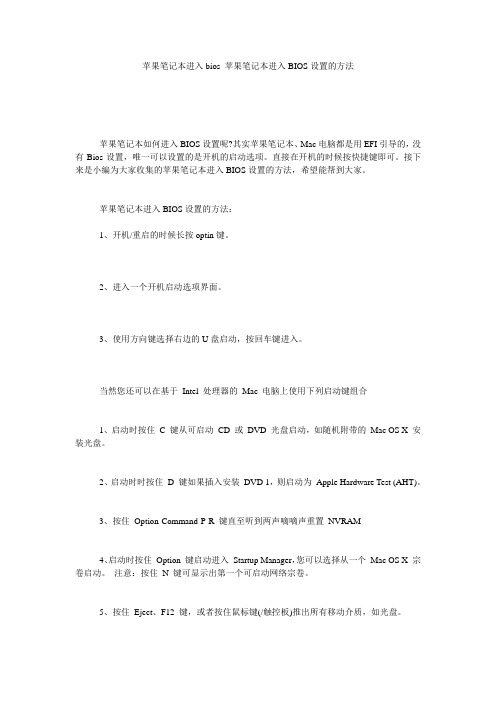
苹果笔记本进入bios 苹果笔记本进入BIOS设置的方法苹果笔记本如何进入BIOS设置呢?其实苹果笔记本、Mac电脑都是用EFI引导的,没有Bios设置,唯一可以设置的是开机的启动选项。
直接在开机的时候按快捷键即可。
接下来是小编为大家收集的苹果笔记本进入BIOS设置的方法,希望能帮到大家。
苹果笔记本进入BIOS设置的方法:1、开机/重启的时候长按optin键。
2、进入一个开机启动选项界面。
3、使用方向键选择右边的U盘启动,按回车键进入。
当然您还可以在基于Intel 处理器的Mac 电脑上使用下列启动键组合1、启动时按住C 键从可启动CD 或DVD 光盘启动,如随机附带的Mac OS X 安装光盘。
2、启动时时按住D 键如果插入安装DVD 1,则启动为Apple Hardware Test (AHT)。
3、按住Option-Command-P-R 键直至听到两声嘀嘀声重置NVRAM4、启动时按住Option 键启动进入Startup Manager,您可以选择从一个Mac OS X 宗卷启动。
注意:按住N 键可显示出第一个可启动网络宗卷。
5、按住Eject、F12 键,或者按住鼠标键(/触控板)推出所有移动介质,如光盘。
6、启动时按住N 键试图从兼容的网络服务器(NetBoot)启动。
7、启动时按住T 键启动为FireWire 目标磁盘模式。
8、启动时按住Shift 键启动为安全模式并且暂时关闭登录项。
9、启动时按住Command-V 键启动为Verbose 模式。
10、启动时按住Command-S 键启动为单用户模式。
11、启动时按住Option-N 键使用默认启动镜像从NetBoot 服务器启动。
看了苹果笔记本进入BIOS设置的方法还想看:1.苹果笔记本怎么进入bios2.Mac电脑如何进入bios3.苹果笔记本如何打开身份不明开发者的应用4.苹果电脑设置如何查看5.苹果笔记本电脑系统怎么用6.苹果笔记本怎么进Bios感谢您的阅读!。
最全BIOS设置步骤

设置U盘启动整个U盘启动里最关键的一步就是设置U盘启动了,本教程内只是以特定型号的电脑为例进行演示,鉴于各种电脑不同BIOS设置U盘启动各有差异,所以如果下面的演示不能适用于你的电脑,建议去百度或者谷歌搜索一下你的电脑或者与你的电脑类似的Bios是怎么设置的。
另外本文档结尾附带一份BIOS中英文对照表,可做参考。
总的来讲,设置电脑从U盘启动一共有两种方法,第一种是进Bios然后设置U盘为第一启动项。
第二种是利用某些电脑现成的启动项按键来选择U盘启动。
下面分情况介绍:方法一、利用按键选择U盘启动:一般的品牌机,例如联想电脑,无论台式机抑或笔记本,选择启动项的键都是F12,开机的时候按F12键会出现启动项选择界面,从中我们可以选择电脑从什么介质启动,一般可供选择的有光驱、硬盘、网络、可移动磁盘(U盘)。
如果对英文不是很了解无法确定各个选项代表什么,可以通过一个单词来快速选择U盘启动,也就是在出现的启动项列表里找到一项带USB字样的就可以了。
以上是以联想电脑为例,其余品牌机或者部分组装机也有按键选择启动项的功能,简单列举几种:惠普笔记本:F9,戴尔:F12,有一部分组装机是F8,大体而言也就这么几种按键。
有些电脑开机的时候在电脑屏幕下方会显示哪个键可以用来设置启动选项,有些电脑不显示,那就需要进BIOS将F12 的BOOT MENU 功能开启。
还有一些电脑是没有热键选择启动项方法二、这种方法没有统一的步骤,因为某些BIOS版本不同设置也不同,总的来说方法二也分两种:一种是没有硬盘启动优先级“Hard Disk Boot Priority”选项的情况,直接在第一启动设备“First boot device”里面选择从U盘启动;另一种是存在硬盘启动优先级“Hard Disk Boot Priority”选项的情况,必须在这里选择U盘为优先启动的设备,电脑是把U盘当作硬盘来使用的;然后,再在第一启动设备“First Boot Device”里面选择从硬盘“Hard Disk”或者从U盘启动。
BIOS设置入门
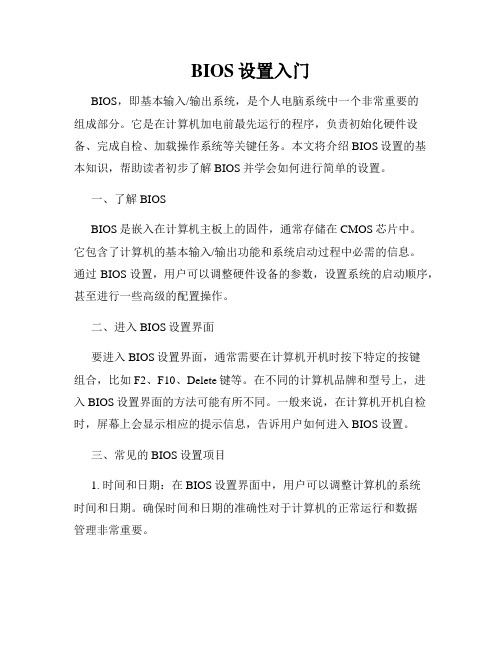
BIOS设置入门BIOS,即基本输入/输出系统,是个人电脑系统中一个非常重要的组成部分。
它是在计算机加电前最先运行的程序,负责初始化硬件设备、完成自检、加载操作系统等关键任务。
本文将介绍BIOS设置的基本知识,帮助读者初步了解BIOS并学会如何进行简单的设置。
一、了解BIOSBIOS是嵌入在计算机主板上的固件,通常存储在CMOS芯片中。
它包含了计算机的基本输入/输出功能和系统启动过程中必需的信息。
通过BIOS设置,用户可以调整硬件设备的参数,设置系统的启动顺序,甚至进行一些高级的配置操作。
二、进入BIOS设置界面要进入BIOS设置界面,通常需要在计算机开机时按下特定的按键组合,比如F2、F10、Delete键等。
在不同的计算机品牌和型号上,进入BIOS设置界面的方法可能有所不同。
一般来说,在计算机开机自检时,屏幕上会显示相应的提示信息,告诉用户如何进入BIOS设置。
三、常见的BIOS设置项目1. 时间和日期:在BIOS设置界面中,用户可以调整计算机的系统时间和日期。
确保时间和日期的准确性对于计算机的正常运行和数据管理非常重要。
2. 启动顺序:用户可以设置计算机启动时的设备顺序,比如硬盘、光驱、USB设备等。
这样可以根据需要选择不同的启动方式。
3. 硬盘设置:用户可以在BIOS设置界面中查看和调整硬盘的相关设置,比如启用或禁用 SMART 功能、调整硬盘工作模式等。
4. 前端总线参数:用户可以在BIOS中调整前端总线的参数,比如频率、倍频等。
这对于调整计算机的性能和稳定性非常重要。
5. 安全设置:在BIOS设置中,用户还可以进行一些安全设置,比如设置密码保护、禁用启动设备等,以保护计算机的安全。
四、保存和退出BIOS设置在进行完BIOS设置后,用户需要保存修改并退出BIOS设置界面。
一般来说,可以按照提示操作,比如按下F10键保存并退出,或选择相应的选项保存修改。
值得注意的是,如果不保存修改就直接退出BIOS设置,那么之前的设置将不会生效。
富士通笔记本bios设置u盘启动教程
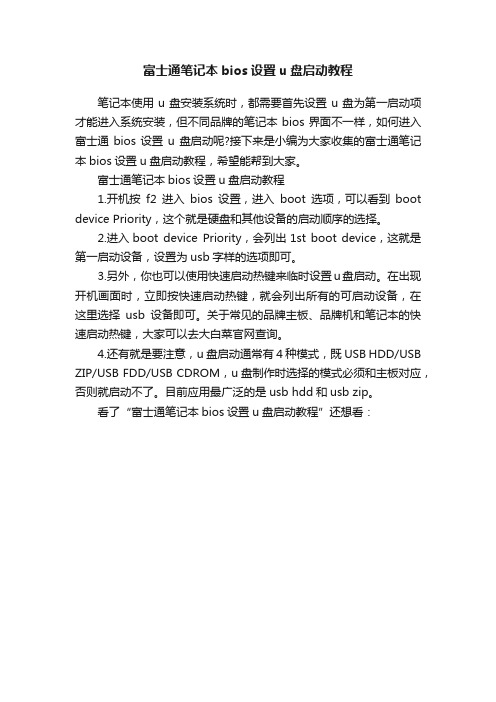
富士通笔记本bios设置u盘启动教程
笔记本使用u盘安装系统时,都需要首先设置u盘为第一启动项才能进入系统安装,但不同品牌的笔记本bios界面不一样,如何进入富士通bios设置u盘启动呢?接下来是小编为大家收集的富士通笔记本bios设置u盘启动教程,希望能帮到大家。
富士通笔记本bios设置u盘启动教程
1.开机按f2进入bios设置,进入boot选项,可以看到boot device Priority,这个就是硬盘和其他设备的启动顺序的选择。
2.进入boot device Priority,会列出1st boot device,这就是第一启动设备,设置为usb字样的选项即可。
3.另外,你也可以使用快速启动热键来临时设置u盘启动。
在出现开机画面时,立即按快速启动热键,就会列出所有的可启动设备,在这里选择usb设备即可。
关于常见的品牌主板、品牌机和笔记本的快速启动热键,大家可以去大白菜官网查询。
4.还有就是要注意,u盘启动通常有4种模式,既USB HDD/USB ZIP/USB FDD/USB CDROM,u盘制作时选择的模式必须和主板对应,否则就启动不了。
目前应用最广泛的是usb hdd和usb zip。
看了“富士通笔记本bios设置u盘启动教程”还想看:。
BIOS基本设置操作
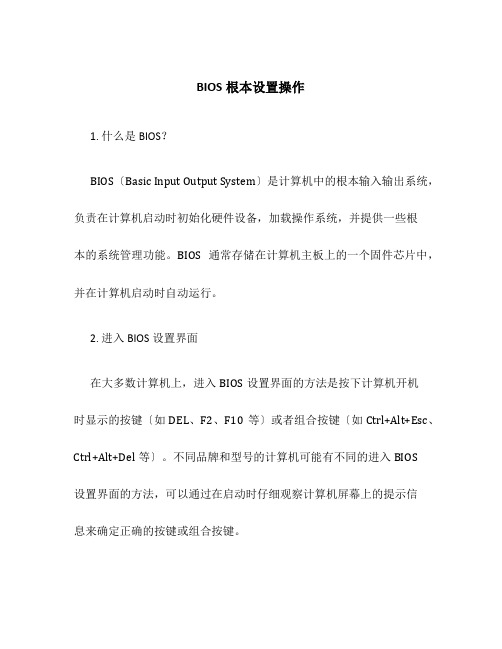
BIOS根本设置操作1. 什么是BIOS?BIOS〔Basic Input Output System〕是计算机中的根本输入输出系统,负责在计算机启动时初始化硬件设备,加载操作系统,并提供一些根本的系统管理功能。
BIOS通常存储在计算机主板上的一个固件芯片中,并在计算机启动时自动运行。
2. 进入BIOS设置界面在大多数计算机上,进入BIOS设置界面的方法是按下计算机开机时显示的按键〔如DEL、F2、F10等〕或者组合按键〔如Ctrl+Alt+Esc、Ctrl+Alt+Del等〕。
不同品牌和型号的计算机可能有不同的进入BIOS设置界面的方法,可以通过在启动时仔细观察计算机屏幕上的提示信息来确定正确的按键或组合按键。
3. BIOS设置界面的布局一般情况下,BIOS设置界面的布局是由菜单和子菜单组成的层级结构。
不同的BIOS版本可能有不同的布局和选项名称,但根本的设置选项是相似的。
常见的BIOS设置选项包括:3.1 主菜单主菜单是BIOS设置界面的起始菜单,通常包含了系统信息和各种设置选项的入口。
这些设置选项可以根据具体的BIOS版本和计算机型号有所不同,但通常包括以下几个方面:•系统时间和日期设置:用于设置计算机的系统时间和日期。
•启动顺序设置:用于设置计算机启动时的硬件设备启动顺序,例如启动盘、硬盘、光驱等。
•高级设置:提供了一些高级的系统设置选项,例如CPU、内存、显卡等。
•平安设置:用于设置计算机的平安功能,例如启动密码、用户密码等。
3.2 子菜单子菜单是主菜单下的二级菜单,是主菜单中各个设置选项的具体设置界面。
子菜单通常按照功能分组,例如主机设置、引导设置、设备设置等。
在每个子菜单中,用户可以根据具体需求进行相应的设置。
4. 常见的BIOS设置操作在BIOS设置界面中,用户可以根据实际需求进行各种设置操作。
以下是一些常见的BIOS设置操作:4.1 系统时间和日期设置在主菜单中找到系统时间和日期设置选项,进入子菜单后,用户可以根据界面提示进行时间和日期的设置。
电脑开机进入BIOS的方法及BIOS设置全攻略

电脑开机进入 BIOS 的方法及 BIOS 设置全攻略文章导读:笔记本的 Bios 设置对于很多初用本本的朋友来说很是深奥,以为那是禁地, 轻易不敢设置,再加上是英文、看不懂。
最近看到很多本友询问 BIOS 里的设置问题使寻 修网 /感觉到有必要写这篇扫盲帖,让新手们不再害怕 BIOS 的 设置, 下面寻修网 /说明一下华硕 ASUS A6JA 笔记本电脑的 BIOS 设定,其他机型可参考设置。
大家知道,不同品牌笔记本电脑开机进 BIOS 的快捷键都各不相同,甚至,同一品牌不 同 系 列 的 笔 记 本 电 脑 , 开 机 进 BIOS 的 方 法 都 会 有 所 不 同 , 今 天 寻 修 网 /就为大家带来华硕 ASUS 笔记本如何进入 bios 以及华硕 ASUS 笔记 本电脑 BIOS 设置全攻略。
笔记本的 Bios 设置对于很多初用本本的朋友来说很是深奥,以为那是禁地,轻易不敢 设置,再加上是英文、看不懂。
最近看到很多本友询问 BIOS 里的设置问题使寻修网 /感觉到有必要写这篇扫盲帖, 让新手们不再害怕 BIOS 的设置, 下 面寻修网 /说明一下华硕 ASUS A6JA 笔记本电脑的 BIOS 设定,其 他机型可参考设置。
BIOS,完整地说应该是 ROM-BIOS,是只读存储器基本输入/输出系统的简写,它实际 上是被固化到计算机中的一组程序, 为计算机提供最低级的、 最直接的硬件控制。
准确地说, BIOS 是硬件与软件程序之间的一个“转换器”或者说是接口(虽然它本身也只是一个程 序),负责解决硬件的即时需求,并按软件对硬件的操作要求具体执行。
华硕 ASUS 笔记本电脑开机进入 BIOS 的方法:开机后系统运行,等出现 ASUS 的标志时按 F2 进入 BIOS 的设定。
首先映入眼帘的是 BIOS 设定的基本界面,它分 3 部分:主菜单、子菜单和操作讲解部分。
1.首先,我们了解一下基本的操作方法: ←→Select Screen 选择主菜单(翻屏); ↑↓ Select Ttem 选择子菜单;Enter Go To Sub Screen 选择项目; F1 General Help 普通帮助; F9 Load Defaults 载入出厂设置; F10 Save and Exit 保存后退出 BIOS; ESC Exit 后退 2.其次,我们了解一下主菜单从左到右依次是: Main(基本设定)、Advanced(高级设定)、Security(安全性能选项)、Power (电源管理 设定)、Boot(启动设备设置)、Exit(退出 Bios 程序设置)。
富士通笔记本bios设置教程

富士通笔记本bios设置教程很多笔记本用户都对BIOS了解的不多,这里以Dell Latitude LS为例,向大家说明一下BIOS里面的功能与选项。
主菜单主菜单说明高级选择说明AdvancedI/O Device ConfigurationI Item Specific HelpConfigure Serial Port AUsing OptionsParallel port:Mode:Base I/O address:Locil bus IDE controller:PCI Devices Modem: LAN:[Enabled] [Bi-directional] [378IRQ7][Both]Auto;Auto安全选项安全选项说明电源选项说明功链 如果此选项显示在列表的第一位,计算机将首先尝试从可引导软盘或勿“rDi 盘]超毅磁 盘[中引导.如果插入的软盘中没育所需的引导文件』屏幕将会显示一则诸课信民 如果此选项显示在列表的第一位,则计篡机仅从硬盘9動器中引导- 如果此选项显示在列表的第一位■计算机将首先尝试从可弓导匸D 中引导.如果计算机在 CD-ROM DVD-ROM 3^器中未检测到可引导CD-计賞机將尝试从列表的下一个设备中 引导-如果放入的匚D 中没有所需的引导文件,屏幕将会显示一贝I 」错俣信息・ 如果此选项显示在列表的第一位,计算机将首先尝试从局域网(LAN )申引 _______________ 引导菜单 引导菜单说明退出菜单选项Removable Devices<可移动设备) Hard Disk (硬盘) ATAPI 匚D-ROM dri?e C ATARI CD-ROM 駆动 器)Boot to LAN I 引导至 LAN )功徒Exit Saving 匚hanges(退出并7呆存MK)保存所作的任何更改并退出系统设置程序.Exit DiscardingChanges < 1M 出并放弃更灰)放弃所作的任何更改并退出系统设置程序.Load SetupDeFaultsC我入设豊默认值)戲弃所作的任何更改并恢复所育选项的轼认值,但不退出系统设置程序.Discard Changes (-放弃 JIB?)将当前对话期间更改的选项恢复至以前的值.Save Changes(保存S»)保存所作的任何更改,但不退出系统设置程序. —— ---------UConline, PhoenisBIOS Setup UtilityHelp Select Item Change Values Setup DefaultsExit Select Menu Select 卜Sub-M enu S ave and Exit H 匚。
富士通笔记本装xp问题
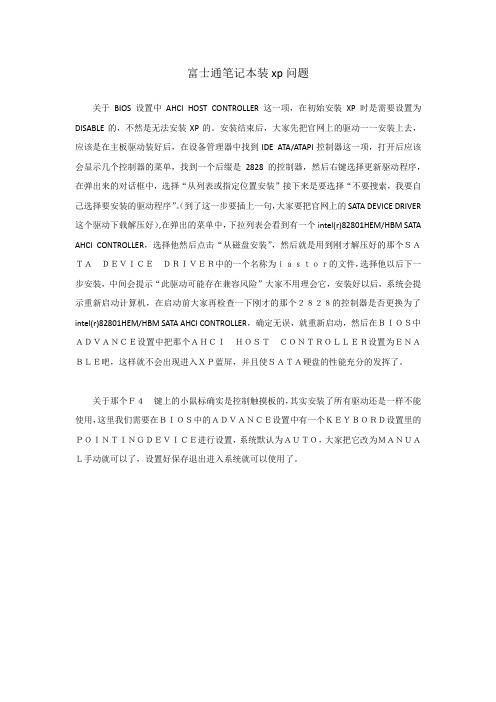
富士通笔记本装xp问题关于BIOS设置中AHCI HOST CONTROLLER这一项,在初始安装XP时是需要设置为DISABLE的,不然是无法安装XP的。
安装结束后,大家先把官网上的驱动一一安装上去,应该是在主板驱动装好后,在设备管理器中找到IDE ATA/ATAPI控制器这一项,打开后应该会显示几个控制器的菜单,找到一个后缀是2828 的控制器,然后右键选择更新驱动程序,在弹出来的对话框中,选择“从列表或指定位置安装”接下来是要选择“不要搜索,我要自己选择要安装的驱动程序”。
(到了这一步要插上一句,大家要把官网上的SATA DEVICE DRIVER 这个驱动下载解压好),在弹出的菜单中,下拉列表会看到有一个intel(r)82801HEM/HBM SATA AHCI CONTROLLER,选择他然后点击“从磁盘安装”,然后就是用到刚才解压好的那个SATADEVICEDRIVER中的一个名称为iastor的文件,选择他以后下一步安装,中间会提示“此驱动可能存在兼容风险”大家不用理会它,安装好以后,系统会提示重新启动计算机,在启动前大家再检查一下刚才的那个2828的控制器是否更换为了intel(r)82801HEM/HBM SATA AHCI CONTROLLER,确定无误,就重新启动,然后在BIOS中ADVANCE设置中把那个AHCIHOSTCONTROLLER设置为ENABLE吧,这样就不会出现进入XP蓝屏,并且使SATA硬盘的性能充分的发挥了。
关于那个F4键上的小鼠标确实是控制触摸板的,其实安装了所有驱动还是一样不能使用,这里我们需要在BIOS中的ADVANCE设置中有一个KEYBORD设置里的POINTINGDEVICE进行设置,系统默认为AUTO,大家把它改为MANUAL手动就可以了,设置好保存退出进入系统就可以使用了。
BIOS设置图解教程

BIOS设置图解教程一、电脑如何进入BIOS?在BIOS模式下USB的启动热键是什么?首先下载通用pe工具箱最新版,制作好U盘启动,最新版下载地址:通用pe 工具箱7.5接下来,用户可以根据不同的电脑型号,选择相应的热键,直接启动一键U盘(注意:苹果笔记本在开机或重启时只要按住“option”键【即Alt键】不放,便可进入选择启动方式。
)二、设置U盘启动,不同的BIOS设置U盘启动方法均不同,以下为常见的三种方法:1、Phoenix – AwardBIOS(2010年之后的电脑):2、旧的Award BIOS(2009年电脑主板):3、2002年电脑主板的一款BIOS:1、Phoenix – AwardBIOS(2010年之后的电脑设置方法):图1上图1:开机时按住Del键进入到该电脑的BIOS设置界面,选择高级BIOS设置Advanced BIOS Features。
图2上图2:在进入高级BIOS设置(Advanced BIOS Features)界面后,首先要选择硬盘启动优先级:Hard Disk Boot Priority。
图3上图3:在进入到硬盘启动优先级(Hard Disk Boot Priority)界面后,需使用小键盘上的加减符号(+、-)来选择与移动设备,要将U盘选择在最上面。
然后,按住ESC键退出,这时会回到图2的设置界面。
图4上图4:完成上一步后,再选择第一启动设备(First Boot Device):该版本的BIOS这里没有U盘的“USB-HDD”、“USB-ZIP”同类的选项,选择移动设备“Removable”也不能正常启动。
但是,选择“Hard Disk”就可以启动电脑。
2、旧的Award BIOS(2009年电脑主板设置方法):图1-1上图1-1:开机按住Del键进入到该电脑的BIOS设置界面,然后选择高级BIOS 设置:Advanced BIOS Features。
【精品文档】富士通bios设置图解-范文模板 (4页)

本文部分内容来自网络整理,本司不为其真实性负责,如有异议或侵权请及时联系,本司将立即删除!== 本文为word格式,下载后可方便编辑和修改! ==富士通bios设置图解篇一:BIOS设置图解教程BIOS设置图解教程一、如何进入BIOS?电脑BIOS中USB模式启动热键(注意:苹果笔记本,开机/重启时按住“option”键[即Alt键]不放,进入选择启动方式。
)二、设置U盘启动,不同BIOS设置U盘启动方法如下:1、Phoenix – AwardBIOS(201X年之后的电脑):图1上图1:开机按Del键进入该BIOS设置界面,选择高级BIOS设置Advanced BIOS Features图2上图2:高级BIOS设置(Advanced BIOS Features)界面,首先选择硬盘启动优先级:Hard Disk BootPriority图3上图3:硬盘启动优先级(Hard Disk Boot Priority)选择:使用小键盘上的加减号“+、-”来选择与移动设备,将U盘选择在最上面。
然后,按ESC键退出,回到图2的设置界面。
图4上图4:再选择第一启动设备(First Boot Device):该版本的BIOS这里没有U盘的“USB-HDD”、“USB-ZIP”之类的选项,经尝试选择移动设备“Removable”不能启动,但选择“Hard Disk”可以启动电脑。
2、旧的Award BIOS(201X年电脑主板):图1-1上图1-1:开机按Del键进入该BIOS设置界面,选择高级BIOS设置:Advanced BIOS (来自: : 富士通bios设置图解 )Features图2-1上图2-1:高级BIOS设置(Advanced BIOS Features)界面,首先选择硬盘启动优先级:Hard Disk BootPriority 。
图3-1篇二:富士通915主机BIOS设置富士通 915主机BIOS设置(富士通LifeBook V1020)富士通915主机BIOS设置方法打开启动菜单(BOOT)Boot priority order:(优先启动顺序)1:Floppy Disk Drive(软盘启动)2:Drive HDD(硬盘启动)3:CD/DVD(光驱启动)4:NETWORK :Marvell LAN(网络启动)Excluded from boot order:(从启动顺序中排除项):USB MEMOKY :None:USB HDD :SMI USB DISK-(USB2.0)注意事项:1、开机显示找不到启动盘时,将硬盘选为优先启动项。
谈我的【富士通5233】进入BIOS的方法
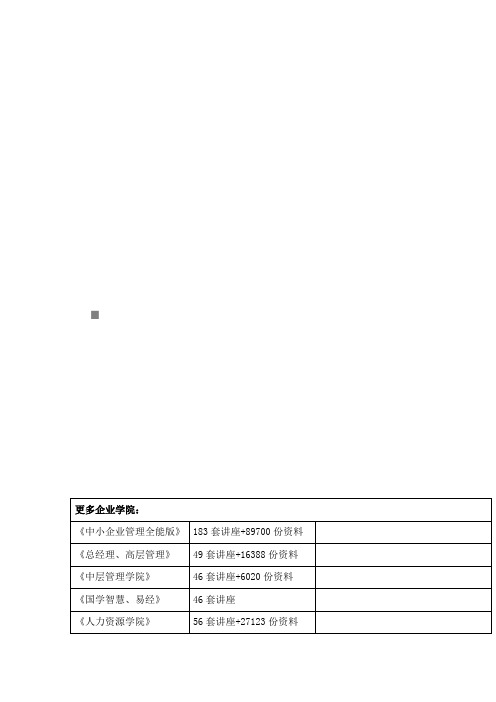
期有些网友问我各牌子的本本进入BIOS的方法,今天我收集了一下写出来,希望能帮助新手.IBM 按F1键SONY 按F2键(我的松下老本是按F1)HP 按F2键Toshiba 按ESC键后按F1键Fujitsu 按F2键Dell 按F2键Acer 按F2键Compaq 按F10键我国(包括台湾省)产的本本绝大多数是按F2键我的【富士通 5233】进入 BIOS 的方法实际验证:按住【F2】+【Fn】=【F12】开机,可以进入BIOS设置。
任何机器,如果不知道如何进入BIOS,只要启动时按住几个键不动,机器自检会认为键盘错(笨笨的机器会以为键盘卡住了),这时机器会出现提示,按照提示就可进入BIOS了。
我经常给朋友弄机器,哪里知道各种机器怎么进入BIOS,每次都用这个方法,屡试不爽。
IBM笔记本电脑进入BIOS的方法:(冷开机按F1,部分新型号可以在重新启动时启动按F1)HP笔记本电脑进入BIOS的方法:(启动和重新启动时按F2)Dell笔记本电脑进入BIOS的方法:(启动和重新启动时按F2)Acer笔记本电脑进入BIOS的方法:(启动和重新启动时按F2)Compaq笔记本电脑进入BIOS的方法:(开机到右上角出现闪动光标时按F10,或者开机时按F10)大多数国产和台湾品牌笔记本电脑进入BIOS的方法:(启动和重新启动时按F2)看你的主机用什么BIOS.不同的BIOS有不同的进入方法,通常会在开机画面有提示。
Award BIOS:按“Del”键AMI BIOS:按“Del”或“ESC”键Phoenix BIOS:按“F2”键Compaq(康柏)按“F...各品牌电脑进入BIOS方法IBM(冷开机按F1,部分新型号可以在重新启动时启动按F1)HP(启动和重新启动时按F2)SONY(启动和重新启动时按F2)Dell(启动和重新启动时按F2)Acer(启动和重新启动时按F2)Toshiba(冷开机时按ESC然后按F1)Compaq(开机到右上角出现闪动光标时按F10,或者开机时按F10)Fujitsu(启动和重新启动时按F2)绝大多数国产和台湾品牌(启动和重新启动时按F2)BIOS中Award BIOS设定主菜单◇ Standard COMS Features(标准CMOS设定)※设定日期、时间、软硬盘规格及显示器种类◇ Advanced BIOS Features(高级BIOS设定)※设定BIOS提供的特殊功能,例如病毒警告、开机引导磁盘优先顺序等◇ Ad vanced Chipset Fratures(高级芯片设定)※设定主板所用芯片组的相关参数,例如DRAM Timing、ISA Clock等◇ Integrated Peripherals(外部设备选项) ※此设定菜单包括所有外围设备的设定。
富士通重写BIOS的操作步骤
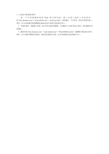
1、从好盘下载BIOS程序。
取一个与待修硬盘相同BIOS版本的好盘,接入后进入相应工具的菜单。
选 "Disc firmware zone"--"work with the rom"---"read rom to file",然后输入一个文件名(易记且有特点的),回车,约10秒钟就可将该硬盘的BIOS读出并存放于指定的文件上。
2、不退出菜单,直接取下好盘,换上待写BIOS的硬盘。
当DRDY 与 DSC 指示灯亮时,表示硬盘已经准备好。
3、选菜单选 "Disc firmware zone"--"work with the rom"---"Write ROM from file",选择刚才指定的文件名,回车。
这个过程中硬盘自动停转,然后再次起转并自检。
约30秒钟就可完成BIOS写入。
